
俗話說「人在做,天在看」或許也可改寫成「人在做,Google 有在看」,怎麼說呢?現今網路世界幾乎任何網站資料都逃不過 Google,尤其搜尋引擎的頁庫存檔功能可以說是網頁備份裡最即時詳盡的資料庫,一旦被搜尋爬蟲記錄後,即使網頁已被刪除,仍有一段時間會備份於搜尋結果中,除此之外,還有一個「Wayback Machine 網站時光機」也正在每分每種不斷紀錄網路生態,在這裡甚至能找回數十年前的古老網頁。
如果有某些需要,我想「備份網頁」是個非常重要的方法,之前我介紹過幾個類似工具:
- Archive.is 線上備份網頁工具,可下載完整網頁內容或將畫面轉為擷圖
- Wayback Machine 免費 Chrome 外掛在網頁內容被刪除時快速取出備份
- Cached Pages 當網頁無法打開、資料被刪除時,利用頁庫存檔來找回備份
其實大部分服務不需額外安裝程式就能使用(因為這些都屬於線上服務),不過如果你想要更順手使用,那麼可以試試看瀏覽器外掛。
本文要推薦的「Archiver Menu」是一款 Firefox 附加元件,最主要功能就是幫你備份網頁,或者找回某個頁面的備份、暫存資料。簡單來說,Archiver Menu 將功能分為兩大類:儲存網頁及取回快取(Cache),可以將網頁快速保存至 Archive.Is、Archive.Org、Webcite、Megalodon 四種服務,而取得頁面備份除了上面四種服務外還多了 Gigablast、Google。
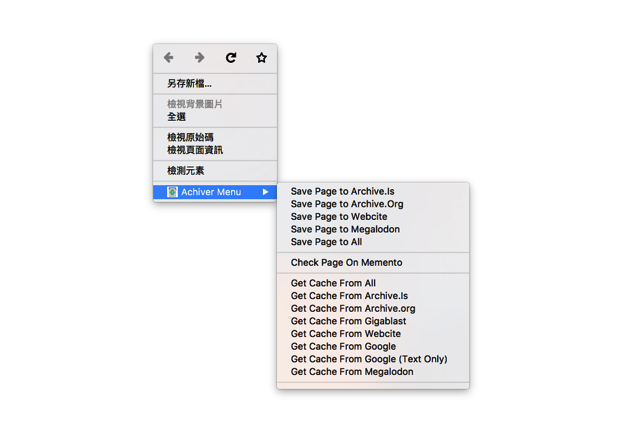
假如你需要將某個網頁的當前樣貌、內容備份下來,光有擷圖可能不夠,你可以選擇把它提交到 Archive.is 來建立「完整備份」,包括所有文字、圖片、CSS 甚至是 js 文件都會備份下來,同時生成一個固定網址,之後就能從這網址來查看某個時間點的網頁狀況。這動作可從 Archiver Menu 快速做到,因為它就是一個非常方便的選單外掛。
若你剛好遇到一個網頁已被刪除、無法連線或內容遭到移除或有變化,亦可透過 Archiver Menu 中列出的幾個服務來試著取回「網頁備份」資料,雖然不一定可以 100% 找回,但找到的機會很大,尤其是 Google 頁庫存檔幾乎都有資料,若不是間隔時間太久通常會有一些蛛絲馬跡。
擴充功能資訊
元件名稱:Archiver Menu
適用平台:Firefox
程式語系:英文
官方網站:https://addons.mozilla.org/zh-TW/firefox/addon/archiver-menu/
安裝頁面:從 Firefox 附加元件下載
使用教學
STEP 1
以 Firefox 瀏覽器開啟附加元件頁面後,點擊「新增至 Firefox」綠色按鈕即可下載,下載前瀏覽器會跳出提示訊息詢問你是否要把附加元件安裝到 Firefox,點擊「安裝」繼續。
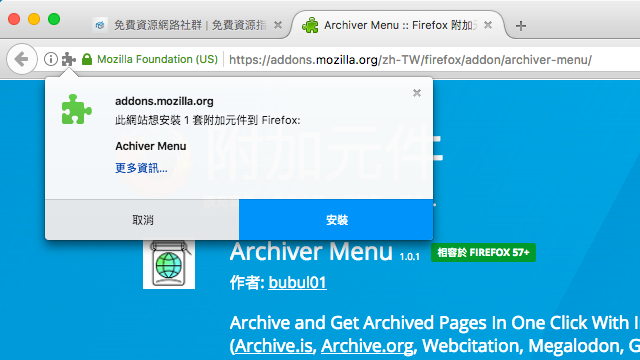
安裝後,Firefox 右上角會多出一個 Archiver Menu 圖示,點擊後可以快速備份當前頁面,不過完整功能可以在滑鼠右鍵選單裡找到。
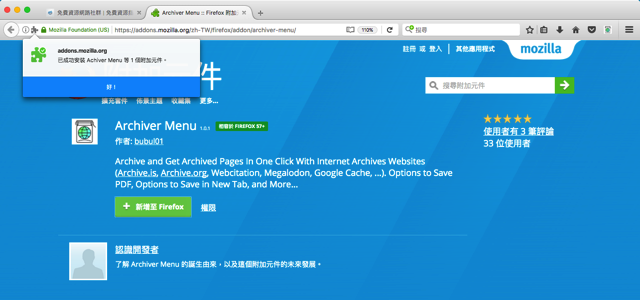
STEP 2
在任何網頁上點選滑鼠右鍵,會看到選單裡多一個「Archiver Menu」,裡頭就有備份及取得網站快取紀錄的快速鏈結。
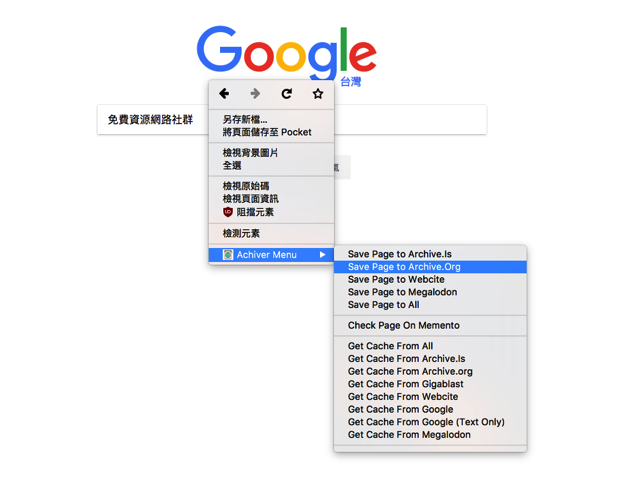
一般來說,如果你想把當前頁面備份下來、產生一個永久鏈結的話,我會建議使用「Save Page to Archive.Is」,點擊後 Archives.is 會開始下載網頁裡所有資源,包括圖片、CSS 和 js 等等,當然有些資源無法被成功下載下來(顯示為紅色),沒關係,不會影響接下來的使用。
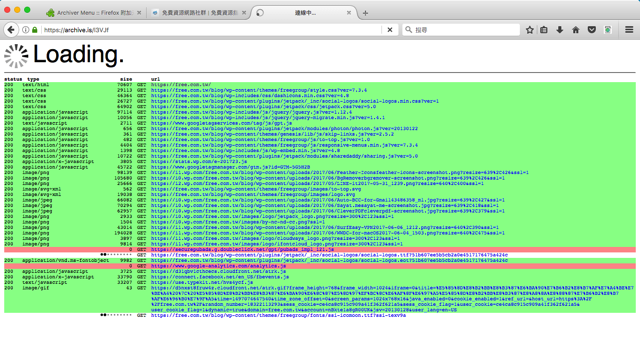
STEP 3
當所有資源及網頁都被完整備份後,會引導至 Archive.is 網頁,在這裡就能取得永久鏈結,隨時回來存取當前網頁,右上角也會標記存檔的時間紀錄。
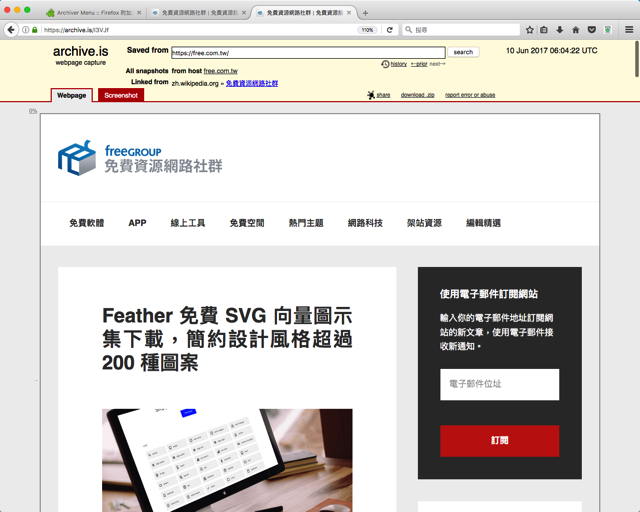
STEP 4
如果你遭遇某些網頁打不開、內容被移除或修改等狀況,想知道原本的頁面內容,可以試著從選單點擊「Get Cache」相關功能,例如從 Wayback Machine 可以找到網頁不同時間點被備份及存檔彙整的內容。
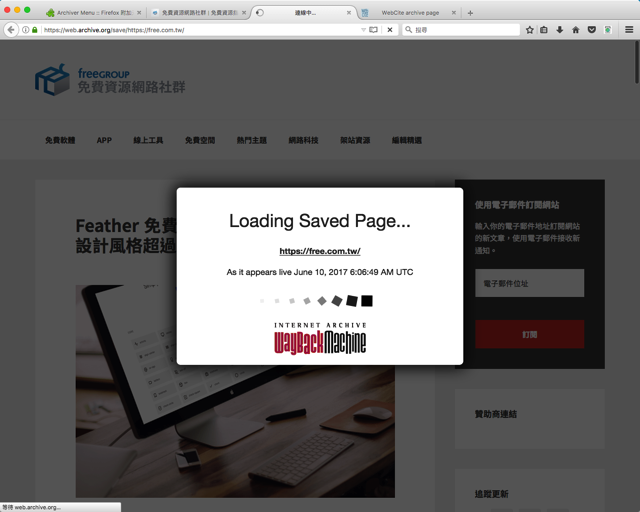
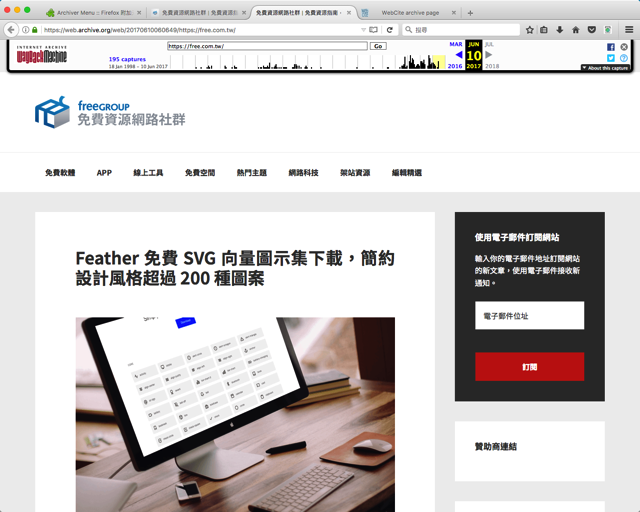
STEP 5
另一個重點是 Google 搜尋引擎的頁庫存檔功能,一樣可以從選單點擊「Get Cache from Google」來快速瀏覽,當 Google 搜尋引擎的爬蟲曾經造訪過該頁面時就會有一份存檔,這時可透過頁庫存檔功能來瀏覽某個時間點的內容。
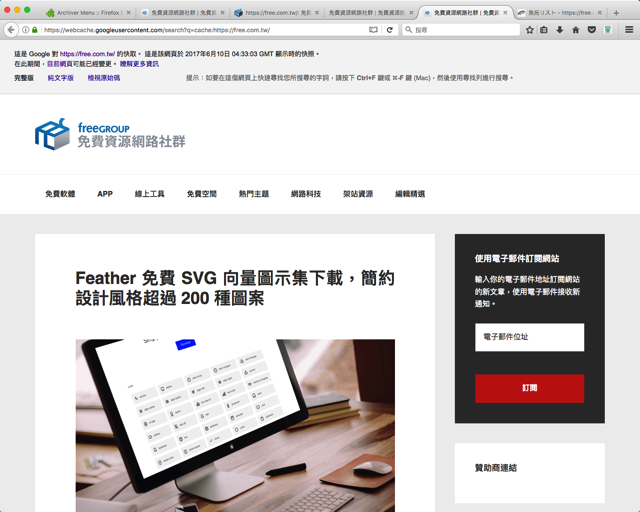
假如頁面還是無法順利開啟,也可切換成「純文字版」來看看網頁裡本來就有的文字資料,通常會有蠻大的機會可以看到文字內容,算是搜尋時的一點小技巧囉!



